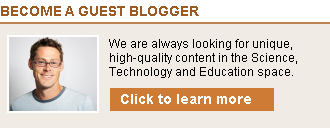Comment créer un diagramme Fishbone dans Microsoft Excel 2007
Maintenant, nous voulons insérer les lignes qui convergent dans la flèche principale. Retour à l'onglet Insertion du ruban Excel et cliquez sur Shapes à nouveau. Cette fois, sélectionnez la flèche simple (le deuxième point) dans la catégorie Lines.

Cliquez quelque part sur la feuille de calcul pour insérer la ligne. Ne vous inquiétez pas trop sur la position puisque nous allons avoir besoin de le déplacer de toute façon après que nous le redimensionner.
Cliquez et faites glisser l'une des extrémités de la ligne de redimensionner et de changer l'angle de l'objet. La capture d'écran ci-dessous montre cette action en cours.
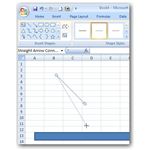
Ensuite, faites glisser la ligne à la position souhaitée sur la feuille de calcul.
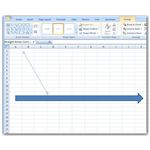
Si vous voulez faire la ligne plus large, faites un clic droit sur l'objet et sélectionnez Format de la forme.
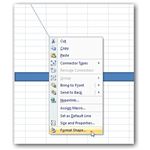
Dans la boîte de dialogue Format de la forme, assurez-vous que la ligne de style est choisi dans la liste à gauche et modifier la valeur pour la largeur.
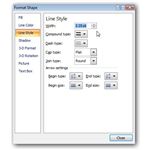
Cliquez sur le bouton Fermer lorsque vous avez terminé pour revenir à la feuille de calcul Excel. Voici ce que notre diagramme ressemble jusqu'à présent.
Maintenant, nous voulons insérer des lignes supplémentaires, mais plutôt que d'effectuer l'étape 2 pour chaque ligne que nous voulons ajouter, nous allons utiliser un raccourci. Faites un clic droit sur la ligne existante et sélectionnez Copier. Ensuite, faites un clic droit sur une autre zone dans la feuille de calcul et sélectionnez Coller. Cela va créer une copie de la ligne créé à l'étape 2 qui peut être déplacé à un autre endroit sur la feuille de calcul.
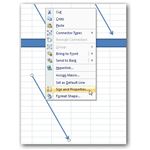
Sous l'onglet Taille de la taille et la boîte de dialogue Propriétés, réglez la rotation soit en tapant une valeur d'angle exacte ou en cliquant sur les flèches haut / bas jusqu'à trouver l'angle que vous voulez.

Voici un exemple d'un diagramme en arête de poisson, où les lignes convergentes dans la principale flèche de dessus ont une rotation de 270 degrés, et ceux ci-dessous ont une rotation de 150 degrés.
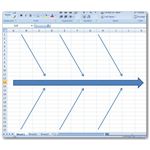
Les choses à venir, nous devons ajouter des zones de texte. Alors que vous pouvez essayer de taper du texte directement dans l'une des cellules entourant le diagramme, le résultat final ne sera probablement pas l'air très bien formaté. De plus, si nous utilisons des zones de texte, les informations peuvent facilement être déplacé autour de différents endroits du diagramme, le cas échéant, sans avoir à déplacer le reste du diagramme.
Pour ajouter une zone de texte, retournez à l'onglet Insertion du ruban Excel et cliquez sur la zone de texte.

Cliquez sur la place dans la feuille de calcul où vous souhaitez insérer la zone de texte.
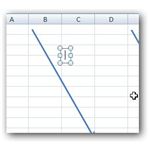
Cliquez et faites glisser l'un des coins de la zone de texte pour le redimensionner à votre taille et la forme souhaitées.
Nous ne vous inquiétez pas trop sur le formatage l'un des autres objets encore, mais il est une bonne idée d'appliquer une mise en forme de base à la zone de texte de sorte que vous serez en mesure de voir plus facilement sur le schéma quand il est pas sélectionné. Avec la zone de texte, aller toujours sélectionné dans l'onglet Format sous Outils de dessin sur le ruban Excel.
De la forme la catégorie Styles, sélectionnez un style de mise en forme pour la zone de texte.
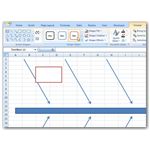
Tout comme avec les lignes que nous avons ajouté au diagramme de Fishbone, la meilleure façon d'ajouter des zones de texte est de copier et coller celui créé à l'étape 4. Ensuite, vous pouvez sélectionner chaque nouvelle zone de texte et faites-les glisser vers une nouvelle position sur la feuille de calcul de quelque manière que vous le désirez.
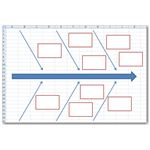
Ressources supplémentaires: Si vous préférez commencer avec un modèle de pré Fishbone conçu que vous pouvez modifier pour répondre aux besoins de votre projet, vous pouvez en trouver un dans cette collection de modèles Six Sigma. De même, si vous souhaitez apprendre à utiliser Excel pour créer d'autres graphiques de gestion des projets et des diagrammes ou trouver des modèles gratuits supplémentaires que vous pouvez télécharger, consultez cette collection de modèles Excel et des guides pratiques.
Nous vous recommandons également.